如何解决电脑无法打开路由器管理页面问题
路由器是现在十分常用的办公设备,有些用户遇到了电脑无法打开路由器管理页面问题,想知道如何解决,接下来小编就给大家介绍一下具体的操作步骤。
具体如下:
1. 首先第一步鼠标右键单击【网络】图标,在弹出的菜单栏中根据下图箭头所指,点击【属性】选项。
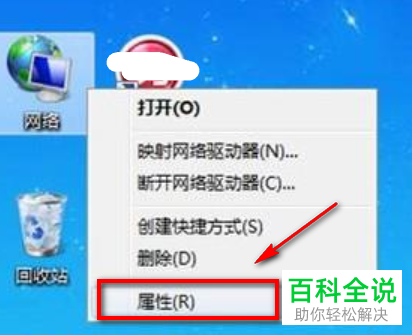
2. 第二步打开【网络和共享中心】窗口后,根据下图箭头所指,点击【更改适配器设置】选项。
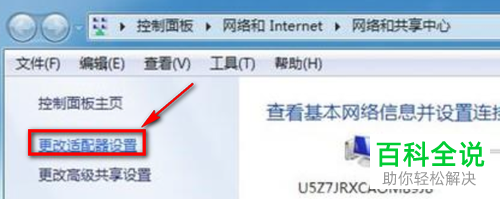
3. 第三步进入【网络连接】页面后,鼠标右键单击【本地连接】图标,在弹出的菜单栏中根据下图所示,点击【属性】选项。
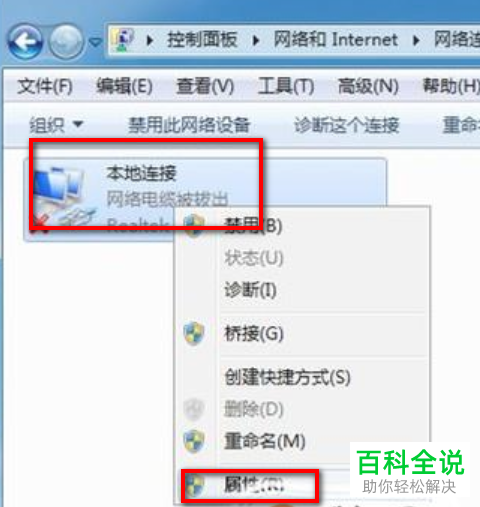
4. 第四步打开【属性】窗口后,根据下图所示,先选中【Internet协议版本4】,接着点击【属性】选项。
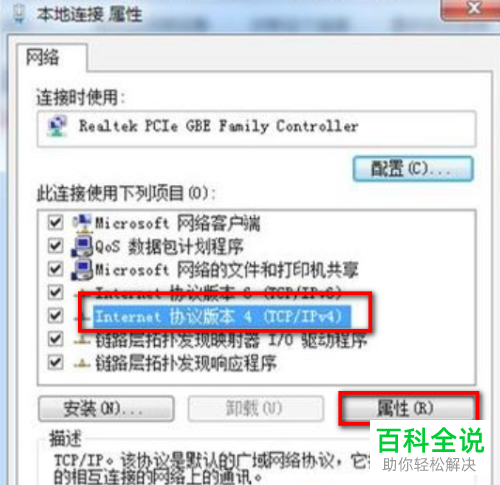
5. 第五步在弹出的窗口中,根据下图所示,先勾选【自动获得IP地址、自动获得DNS服务器地址】,接着点击【确定】选项。
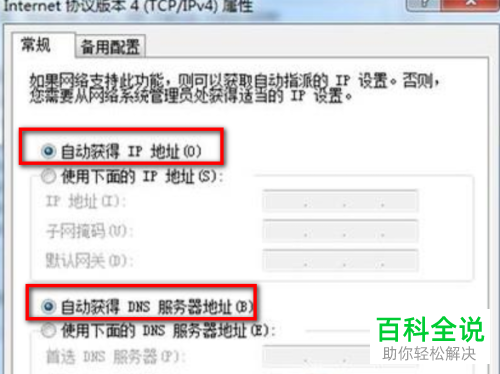
6. 最后如果仍然无法打开路由器管理页面的话,根据下图所示,先使用牙签或其他物体长按【RESET】键重置路由器,接着重新进入管理页面即可。

以上就是如何解决电脑无法打开路由器管理页面问题的方法。
赞 (0)

